-
[Google Pixel]初期化する方法を教えてください。
-
メニュー画面から「設定」→「システム」→「詳細設定」→「リセット オプション」→「すべてのデータを消去(出荷時リセット)」→「すべてのデータを消去」をタップすると初期化します。
1633人のかたの参考になっています。
解約,解除,キャンセル,取り消し,取消,取消し,やめたい,やめる,退会,解約方法,解約手続き,SIM,しむかーど,しむ,Google,Google™,グーグル,ぐーぐる,パスワード,PW,PASSWORD,パスコード
- ※
PIN、パターン、またはパスワードの入力画面が表示されたら、入力を行ってください。
- ※
出荷時の設定にリセットすると、スマートフォンの全データが消去されます。必ずデータをバックアップしてから行ってください。
- ※
以下の手順は Google Pixel 4a を例としています。
- ※
初期化についてのご注意
Google Pixel 6、Google Pixel 6 Pro、Google Pixel 6a の最新のシステムアップデートを行ってから出荷時の設定にリセットする際に、問題が発生したとの報告が一部のユーザーから寄せられています。
この問題を回避するには、システムアップデート後に再起動を行い、デバイスの電源をオンにして15分間アイドル状態にすることをおすすめします。その後、デバイスを出荷時の設定にリセットを行ってください。
または、最新のシステムアップデートを行う前にデバイスを出荷時の設定にリセットするという方法もあります。
-
バックアップする方法
ホーム画面の最下部から上にスワイプ
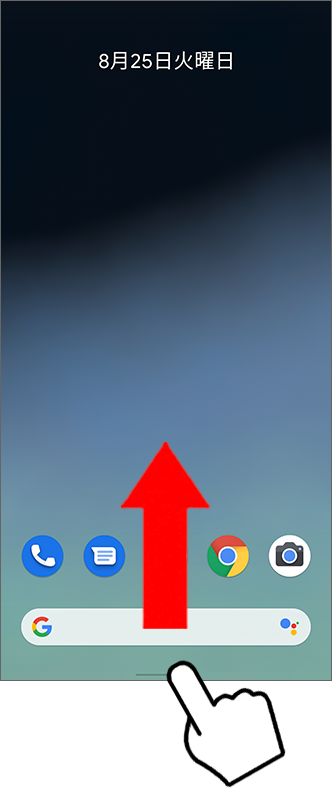
メニュー画面で「設定」をタップ
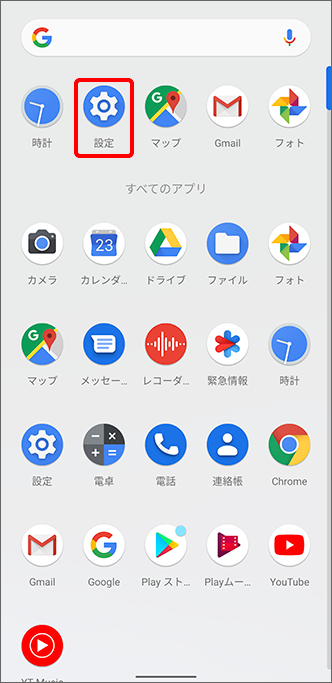
「システム」をタップ

「バックアップ」をタップ

「Google ドライブへのバックアップ」を
 (オン)に切り替え、完了
(オン)に切り替え、完了
-
初期化する方法
ホーム画面の最下部から上にスワイプ
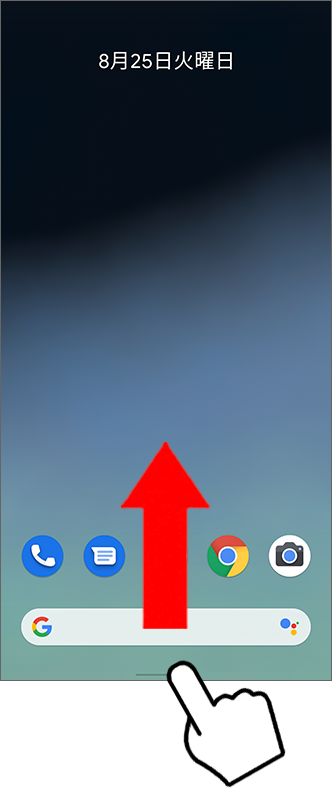
メニュー画面で「設定」をタップ
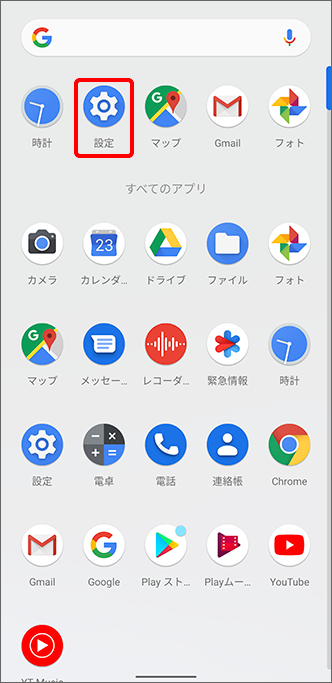
「システム」をタップ

「詳細設定」をタップ
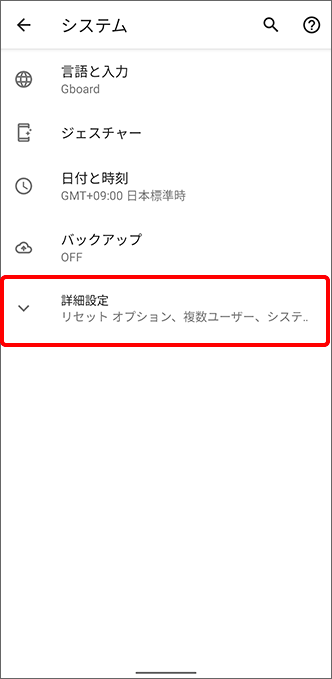
「リセット オプション」をタップ
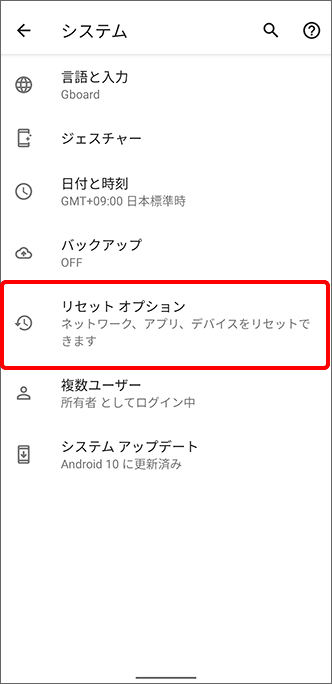
「すべてのデータを消去(出荷時リセット)」をタップ

「すべてのデータを消去」をタップし、完了
- ※
必要に応じて、PIN、パターン、またはパスワードの入力を行ってください。

eSIMありの場合
- ※
eSIMを消去する場合は、「ダウンロード型SIMの消去」をチェックしてください。
eSIMを消去しても解約されるわけではありません。解約したい場合はこちらをご確認ください。

- ※
- ※
※回答いただくと別ウィンドウが開きます